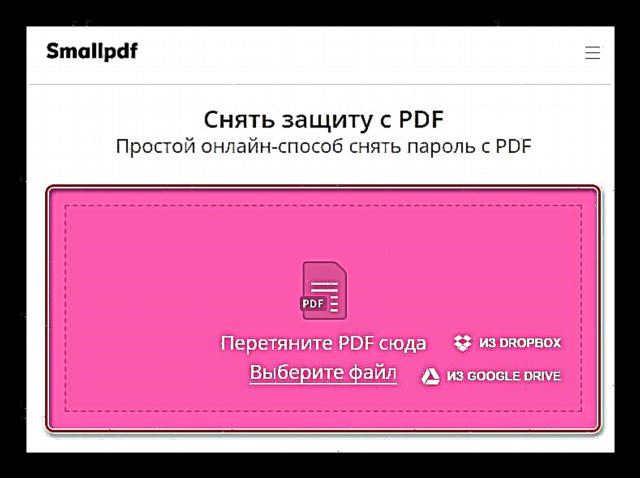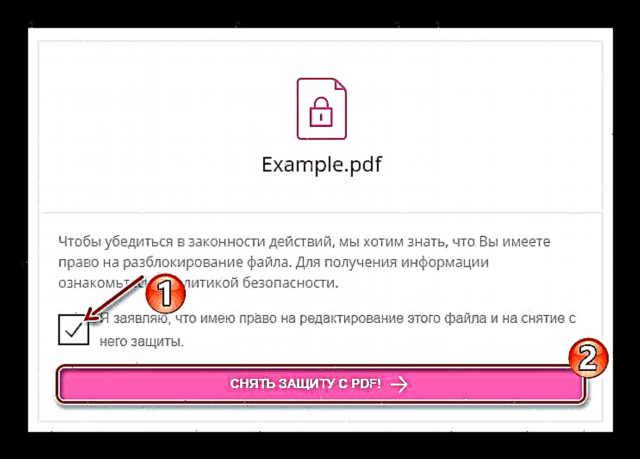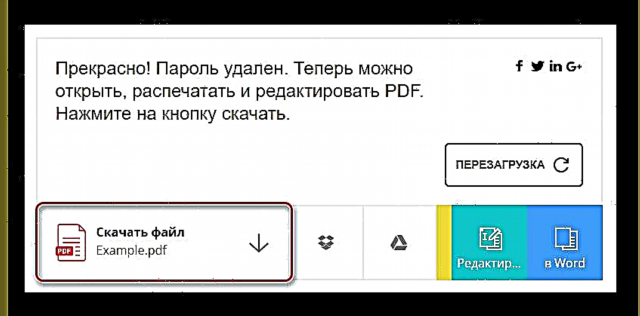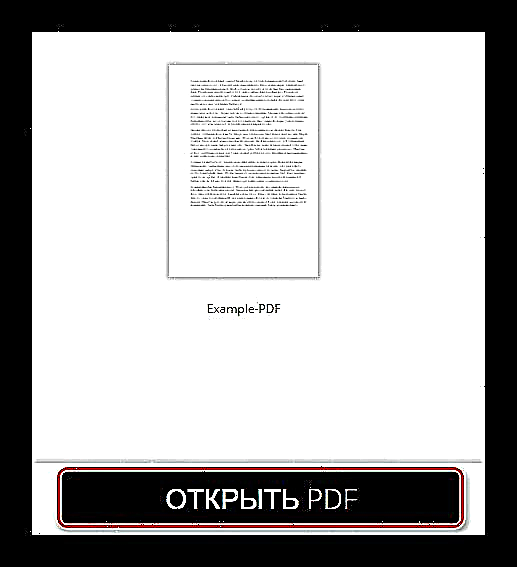ມັນບໍ່ແມ່ນເລື່ອງແປກ ສຳ ລັບຜູ້ໃຊ້ທີ່ຈະໄດ້ຮັບເອກະສານ PDF ທີ່ຕ້ອງການເມື່ອລາວຮູ້ທັນທີວ່າລາວບໍ່ສາມາດປະຕິບັດກັບເອກະສານໄດ້. ແລະກໍ່ດີ, ຖ້າເວົ້າເຖິງການດັດແກ້ເນື້ອຫາຫລື ສຳ ເນົາມັນ, ແຕ່ຜູ້ຂຽນບາງຄົນໄປຕື່ມອີກແລະຫ້າມການພິມ, ຫຼືແມ່ນແຕ່ອ່ານເອກະສານ.
ເຖິງຢ່າງໃດກໍ່ຕາມ, ພວກເຮົາບໍ່ໄດ້ເວົ້າກ່ຽວກັບເນື້ອຫາທີ່ຖືກລັກລອບ. ປົກກະຕິແລ້ວການປົກປ້ອງດັ່ງກ່າວແມ່ນຖືກສ້າງຕັ້ງຂື້ນໃນເອກະສານທີ່ແຈກຢາຍຢ່າງເສລີໂດຍມີເຫດຜົນທີ່ຮູ້ຈັກກັບຜູ້ສ້າງຂອງເຂົາເຈົ້າເທົ່ານັ້ນ. ໂຊກດີ, ບັນຫາໄດ້ຖືກແກ້ໄຂຢ່າງງ່າຍດາຍ - ທັງຂອບໃຈບັນດາໂຄງການຂອງບຸກຄົນທີສາມ, ແລະຜ່ານການບໍລິການຜ່ານອິນເຕີເນັດ, ເຊິ່ງບາງບັນຫາຈະຖືກ ນຳ ມາປຶກສາໃນບົດຂຽນນີ້.
ວິທີການເອົາການປົກປ້ອງຈາກເອກະສານ PDF online
ມັນມີເຄື່ອງມືເວັບຫລາຍ ສຳ ລັບການ“ ປົດລ ”ອກ” ເອກະສານ PDF ໃນເວລານີ້, ແຕ່ວ່າທັງ ໝົດ ບໍ່ສາມາດຮັບມືກັບ ໜ້າ ທີ່ຕົ້ນຕໍຂອງມັນໄດ້. ມັນຍັງມີລາຍຊື່ວິທີແກ້ໄຂທີ່ດີທີ່ສຸດຂອງປະເພດນີ້ - ປະຈຸບັນແລະເຮັດວຽກຢ່າງເຕັມທີ່.
ວິທີທີ່ 1: Smallpdf
ການບໍລິການທີ່ສະດວກສະບາຍແລະເປັນປະໂຫຍດ ສຳ ລັບການລົບການປົກປ້ອງຈາກເອກະສານ PDF. ນອກ ເໜືອ ຈາກການ ກຳ ຈັດທຸກຂໍ້ ຈຳ ກັດໃນການເຮັດວຽກກັບເອກະສານ, ສະ ໜອງ ໃຫ້ວ່າມັນບໍ່ມີການເຂົ້າລະຫັດທີ່ສັບສົນ, Smallpdf ສາມາດ ກຳ ຈັດລະຫັດຜ່ານໄດ້.
Smallpdf ບໍລິການ Online
- ພຽງແຕ່ກົດເຂົ້າໄປທີ່ພື້ນທີ່ທີ່ມີ ຄຳ ບັນຍາຍ. "ເລືອກແຟ້ມ" ແລະອັບໂຫລດເອກະສານ PDF ທີ່ຕ້ອງການລົງໃນເວັບໄຊ. ຖ້າທ່ານຕ້ອງການ, ທ່ານສາມາດ ນຳ ເຂົ້າເອກະສານດັ່ງກ່າວຈາກ ໜຶ່ງ ໃນບໍລິການເກັບຂໍ້ມູນຟັງທີ່ມີ - Google Drive ຫຼື Dropbox.
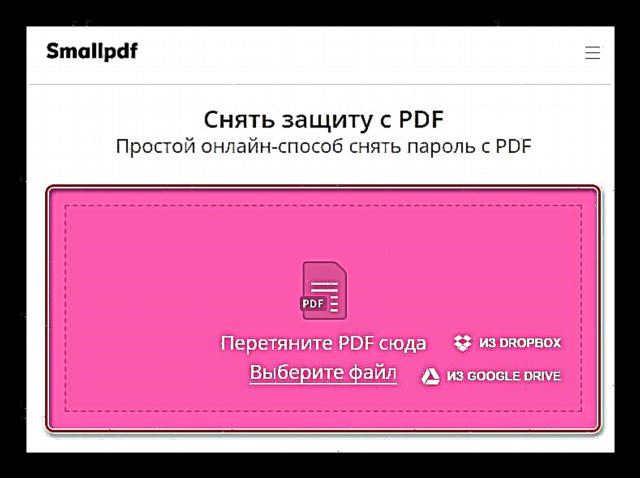
- ຫຼັງຈາກດາວໂຫລດເອກະສານ, ໃຫ້ ໝາຍ ເອົາຫ້ອງທີ່ຢືນຢັນວ່າທ່ານມີສິດທີ່ຈະແກ້ໄຂແລະປົດລitອກມັນ. ຈາກນັ້ນກົດເຂົ້າ “ ບໍ່ປ້ອງກັນ PDF!”
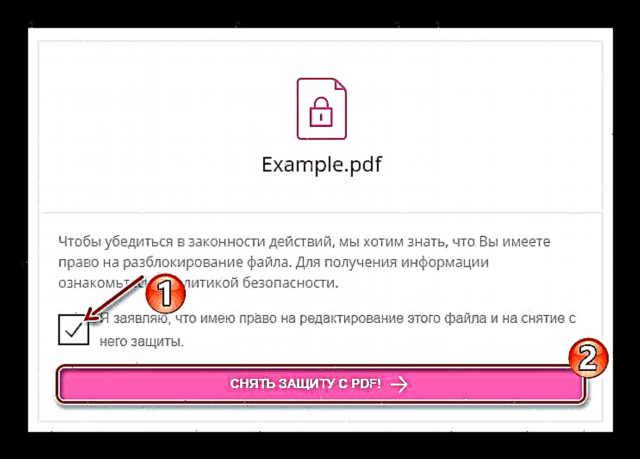
- ໃນຕອນທ້າຍຂອງຂັ້ນຕອນ, ເອກະສານຈະສາມາດດາວໂຫລດໄດ້ໂດຍການກົດປຸ່ມ "ດາວໂຫລດເອກະສານ".
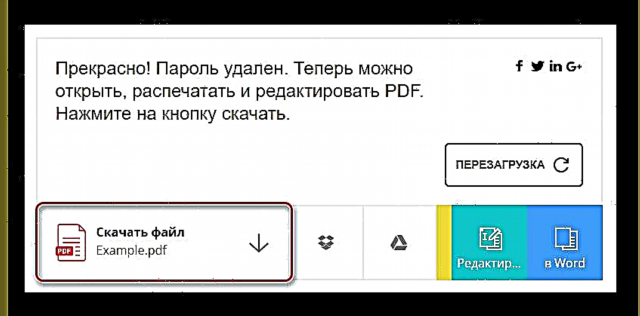
ການປ້ອງກັນເອກະສານ PDF ໃນ Smallpdf ໃຊ້ເວລາ ໜ້ອຍ ທີ່ສຸດ. ນອກຈາກນັ້ນ, ມັນທັງ ໝົດ ແມ່ນຂື້ນກັບຂະ ໜາດ ຂອງເອກະສານແຫຼ່ງແລະຄວາມໄວຂອງການເຊື່ອມຕໍ່ອິນເຕີເນັດຂອງທ່ານ.
ພວກເຮົາຍັງສັງເກດວ່ານອກ ເໜືອ ຈາກການປົດລັອກບໍລິການແລ້ວຍັງມີເຄື່ອງມືອື່ນໆ ສຳ ລັບເຮັດວຽກກັບ PDF. ຍົກຕົວຢ່າງ, ມັນມີ ໜ້າ ທີ່ ສຳ ລັບການແບ່ງປັນ, ການປະສົມ, ການບີບອັດ, ການແປງເອກະສານ, ເຊັ່ນດຽວກັນກັບການເບິ່ງແລະແກ້ໄຂເອກະສານເຫຼົ່ານັ້ນ.
ເບິ່ງຕື່ມອີກ: ເປີດເອກະສານ PDF online
ວິທີທີ່ 2: PDF.io
ເຄື່ອງມືອອນລາຍທີ່ມີປະສິດທິພາບ ສຳ ລັບການປະຕິບັດງານຕ່າງໆໃນເອກະສານ PDF. ນອກ ເໜືອ ຈາກການມີ ໜ້າ ທີ່ອື່ນໆອີກຫຼາຍຢ່າງ, ການບໍລິການຍັງສະ ເໜີ ຄວາມສາມາດໃນການ ກຳ ຈັດຂໍ້ ຈຳ ກັດທັງ ໝົດ ຈາກເອກະສານ PDF ໂດຍການກົດໄລ້ກົດໄລ້ກົດຕິດຕາມເທົ່ານັ້ນ.
ບໍລິການ online PDF.io
- ປະຕິບັດຕາມການເຊື່ອມຕໍ່ຂ້າງເທິງແລະໃນຫນ້າທີ່ເປີດ, ກົດ ເລືອກເອກະສານ. ຫຼັງຈາກນັ້ນໂຫຼດເອກະສານທີ່ຕ້ອງການຈາກ ໜ້າ ຕ່າງ Explorer.
- ໃນຕອນທ້າຍຂອງການ ນຳ ເຂົ້າແລະການປະມວນຜົນເອກະສານ, ການບໍລິການຈະແຈ້ງໃຫ້ທ່ານຮູ້ວ່າການປ້ອງກັນໄດ້ຖືກຍ້າຍອອກຈາກມັນ. ເພື່ອບັນທຶກເອກະສານ ສຳ ເລັດຮູບໄວ້ໃນຄອມພີວເຕີ້, ໃຫ້ໃຊ້ປຸ່ມ ດາວໂຫລດ.
ດ້ວຍເຫດນີ້, ພຽງແຕ່ກົດປຸ່ມສອງສາມຄັ້ງເທົ່ານັ້ນທີ່ທ່ານຈະໄດ້ຮັບເອກະສານ PDF ໂດຍບໍ່ມີລະຫັດຜ່ານ, ການເຂົ້າລະຫັດແລະຂໍ້ ຈຳ ກັດໃດໆໃນການເຮັດວຽກກັບມັນ.
ວິທີທີ 3: PDFio
ເຄື່ອງມືອອ່ນ໌ອື່ນໃນການປົດລັອກເອກະສານ pdf. ການບໍລິການມີຊື່ຄ້າຍຄືກັບຊັບພະຍາກອນທີ່ໄດ້ກ່າວມາຂ້າງເທິງ, ສະນັ້ນສັບສົນກັບພວກມັນແມ່ນຂ້ອນຂ້າງງ່າຍດາຍ. PDFio ມີ ໜ້າ ທີ່ຫຼາຍຢ່າງໃນການແກ້ໄຂແລະປ່ຽນເອກະສານ PDF, ລວມທັງທາງເລືອກໃນການລົບການປົກປ້ອງ.
ບໍລິການ PDFio Online
- ໃນການອັບໂຫລດເອກະສານລົງໃນເວັບໄຊ, ໃຫ້ຄລິກໃສ່ປຸ່ມ “ ເລືອກ PDF” ຢູ່ໃນເຂດພາກກາງຂອງ ໜ້າ.
- ໝາຍ ໃສ່ໃນປ່ອງທີ່ຢັ້ງຢືນວ່າທ່ານມີສິດໃນການປົດລັອກເອກະສານທີ່ ນຳ ເຂົ້າ. ຈາກນັ້ນກົດເຂົ້າ “ ປົດລPDFອກ PDF”.
- ການປະມວນຜົນເອກະສານໃນ PDFio ແມ່ນໄວຫຼາຍ. ໂດຍພື້ນຖານແລ້ວ, ມັນທັງ ໝົດ ແມ່ນຂື້ນກັບຄວາມໄວຂອງອິນເຕີເນັດຂອງທ່ານແລະຂະ ໜາດ ຂອງເອກະສານ.
ທ່ານສາມາດດາວໂຫລດຜົນໄດ້ຮັບຂອງການບໍລິການກັບຄອມພິວເຕີ້ໂດຍໃຊ້ປຸ່ມ ດາວໂຫລດ.
ຊັບພະຍາກອນດັ່ງກ່າວແມ່ນມີຄວາມສະດວກໃນການ ນຳ ໃຊ້, ບໍ່ພຽງແຕ່ຍ້ອນການໂຕ້ຕອບທີ່ມີຄວາມຄິດຂອງເວັບໄຊທ໌້, ແຕ່ຍັງມີຄວາມໄວສູງໃນການເຮັດ ສຳ ເລັດ ໜ້າ ວຽກ.
ເບິ່ງຕື່ມອີກ: ການແຍກເອກະສານ PDF ອອກເປັນຫລາຍໆ online
ວິທີທີ 4: iLovePDF
ບໍລິການ online ທົ່ວໂລກ ສຳ ລັບການ ກຳ ຈັດຂໍ້ ຈຳ ກັດທັງ ໝົດ ຈາກເອກະສານ PDF, ລວມທັງການລັອກລະຫັດຜ່ານຂອງລະດັບຕ່າງໆຂອງຄວາມສັບສົນ. ເຊັ່ນດຽວກັນກັບວິທີແກ້ໄຂອື່ນໆທີ່ໄດ້ປຶກສາຫາລືໃນບົດຄວາມນີ້, iLovePDF ຊ່ວຍໃຫ້ທ່ານສາມາດປະມວນຜົນເອກະສານໂດຍບໍ່ເສຍຄ່າແລະບໍ່ ຈຳ ເປັນຕ້ອງລົງທະບຽນ.
ILovePDF ບໍລິການ Online
- ຫນ້າທໍາອິດ, ນໍາເຂົ້າເອກະສານທີ່ຕ້ອງການເຂົ້າໃນບໍລິການໂດຍໃຊ້ປຸ່ມ ເລືອກໄຟລ໌ PDF. ໃນເວລາດຽວກັນ, ທ່ານສາມາດອັບໂຫລດເອກະສານຫຼາຍຢ່າງໃນເວລາດຽວກັນ, ເພາະວ່າເຄື່ອງມືສະ ໜັບ ສະ ໜູນ ການປະມວນຜົນເອກະສານ.
- ເພື່ອເລີ່ມຕົ້ນຂັ້ນຕອນການປົດລັອກ, ກົດ ເປີດ PDF.
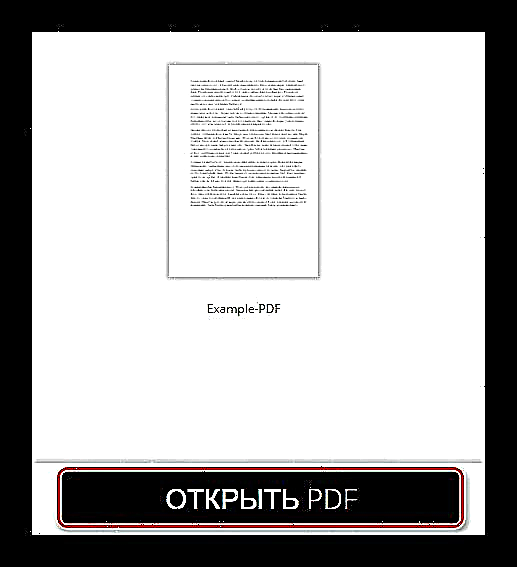
- ລໍຖ້າການ ດຳ ເນີນງານໃຫ້ ສຳ ເລັດ, ຈາກນັ້ນກົດ “ ດາວໂລດ PDF ທີ່ປົດລ ”ອກ”.
ດັ່ງນັ້ນ, ເອກະສານທີ່ປະມວນຜົນໃນ iLovePDF ຈະຖືກເກັບໄວ້ໃນຄວາມຊົງ ຈຳ ຂອງຄອມພິວເຕີຂອງທ່ານທັນທີ.
ເບິ່ງຕື່ມອີກ: ເອົາການປົກປ້ອງອອກຈາກໄຟລ໌ PDF
ໂດຍທົ່ວໄປ, ຫຼັກການຂອງການ ດຳ ເນີນງານຂອງທຸກໆການບໍລິການຂ້າງເທິງແມ່ນຄືກັນ. ຄວາມແຕກຕ່າງທີ່ມີຄວາມ ສຳ ຄັນເທົ່ານັ້ນອາດຈະແມ່ນຄວາມແຕກຕ່າງໃນຄວາມໄວຂອງການປະຕິບັດວຽກງານແລະການສະ ໜັບ ສະ ໜູນ ສຳ ລັບເອກະສານ PDF ໂດຍມີການເຂົ້າລະຫັດທີ່ສັບສົນໂດຍສະເພາະ.